mac一鍵恢復出廠設置 Mac出廠設置並清空所有數據方法教程
mac系統和windows系統有所不同,功能和快捷鍵也不一樣,所以有些想要mac一鍵恢復出廠設置的小夥伴不知道該怎麼操作,小編找瞭一個通用的Mac出廠設置並清空所有數據方法教程,下面就和小編一起來看看怎麼操作吧!
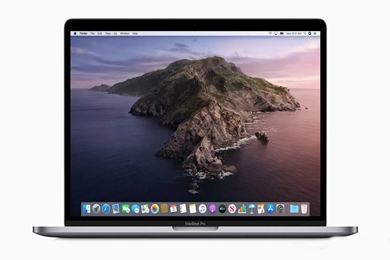
mac一鍵恢復出廠設置
1、重啟Mac
在重啟Mac 後,按下鍵盤option + command + R ,如下圖:

直到等顯示器上顯示小地球後,然後會出現倒計時,耐心等待就可以瞭。
2、選擇磁盤工具
選擇如下圖的第四項 “磁盤工具”。
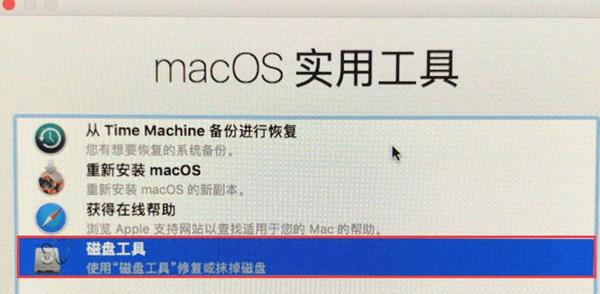
3、抹掉硬盤
選擇你的主硬盤,這裡要說明一下就是你的系統盤,一般就是限制“內置”的硬盤, 格式選擇“Mac OS擴展(日志式)” 或者是英文的“Mac OS Extended (Journaled)” 然後選擇抹掉。
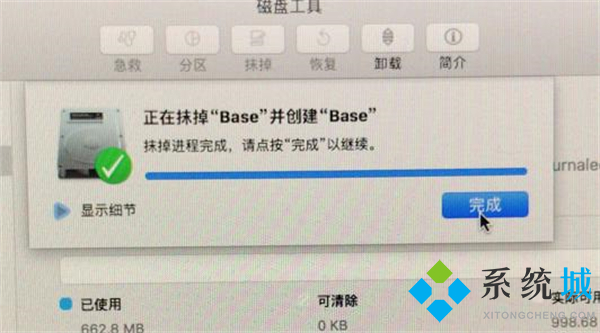
然後點擊完成,再叉掉彈框。
4、選擇重新安裝MacOS
會重新顯示到第一個示圖,選擇第二個“重新安裝macOS ” 然後點繼續。
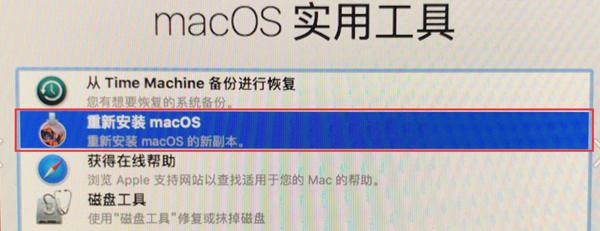
選擇完畢後,會提示“若要設置安裝 macOS Sierra ,請點繼續”,系統可能會不一樣,但是步驟是一樣的。點繼續即可。
然後會提示一個檢查是否符合重新安裝系統條件,要等一會。
5、點擊同意安裝條款
再如下圖,點同意即可。
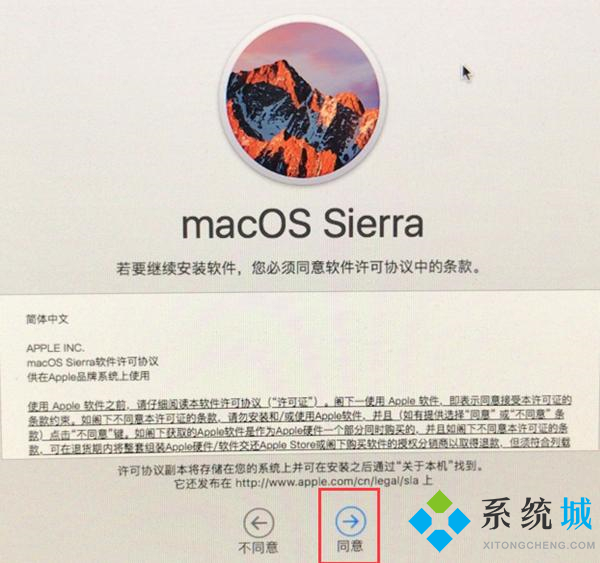
6、選擇你剛剛格式化的硬盤
選擇你剛剛格式化後的硬盤,點繼續,如下界面需要等一會瞭。也會提示剩餘大約多少分鐘,這個取決你的網速和安裝時間。
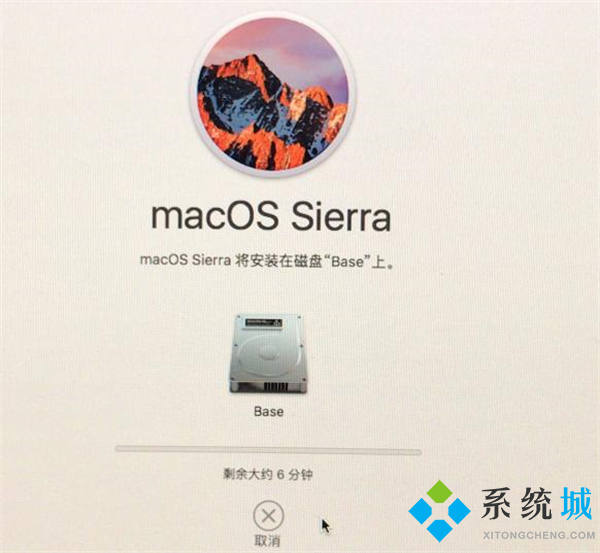
以上就是小編為大傢帶來的mac一鍵恢復出廠設置的操作方法,希望可以幫到大傢。
推薦閱讀:
- 蘋果電腦恢復出廠設置怎麼做 mac出廠設置並清空所有數據的操作方法
- 蘋果電腦如何恢復出廠系統 蘋果電腦怎麼恢復出廠設置
- 蘋果電腦如何恢復出廠設置 蘋果電腦恢復出廠設置的具體方法
- windows雙系統怎麼切換回mac mac切換windows系統按哪個鍵
- heic是什麼格式 heic格式的具體介紹